Tabular Training
Menubar > Tabular Training
Tabular 훈련을 위한 MLOps 설정입니다.
MLOps 유형 선택
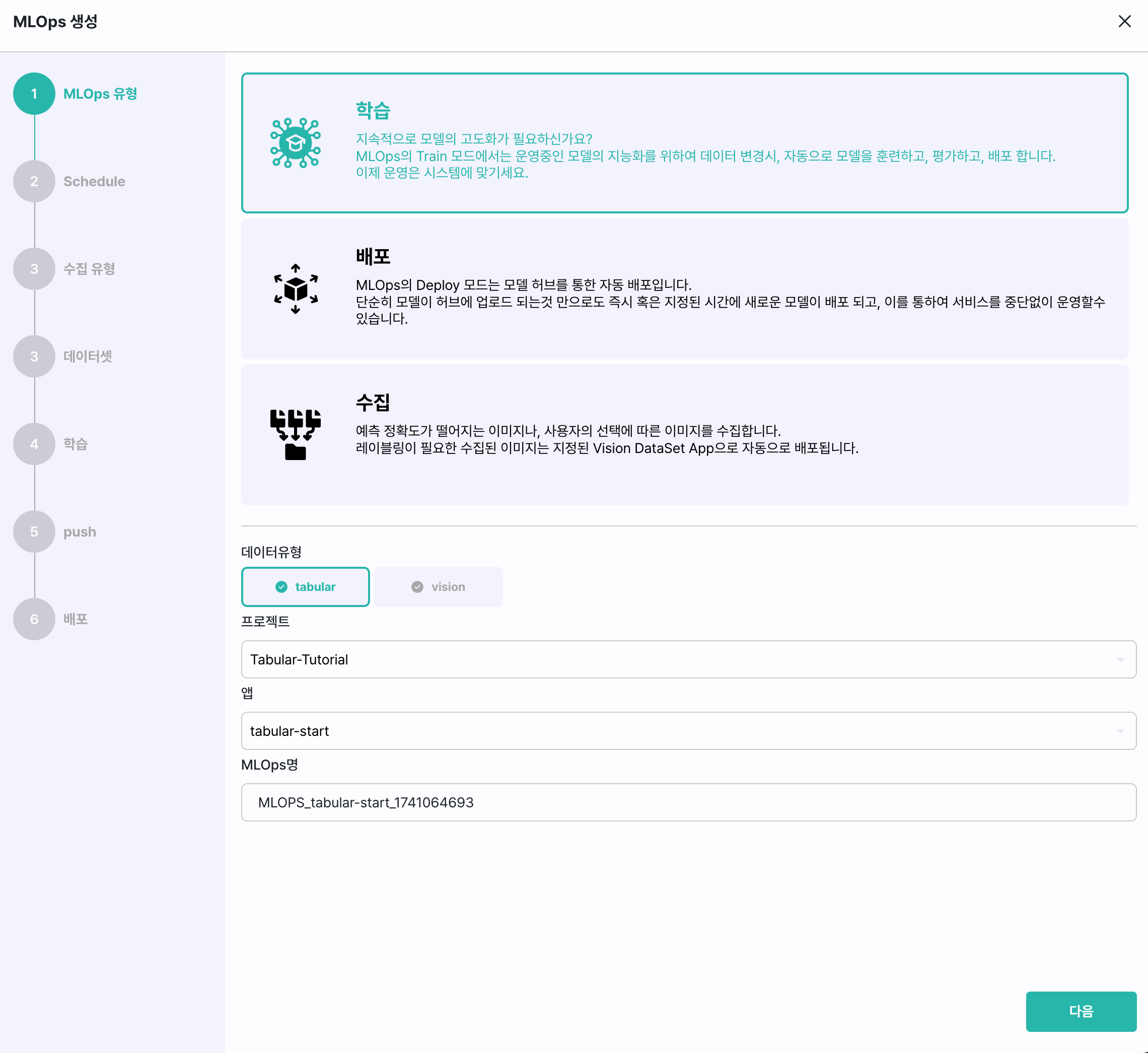
-
데이터유형 : 수집하려는 데이터의 유형 선택
-
프로젝트 : 실험실을 생성할 앱이 위치한 프로젝트 선택
-
앱 : 실험실을 생성할 앱 선택
-
MLOps명 : MLOps 이름 입력 ( 자동생성되며 필요시 수정가능합니다. )
Schedule 선택

Tabular 학습 유형은 batch 또는 trigger 두 가지가 있습니다.
batch 선택
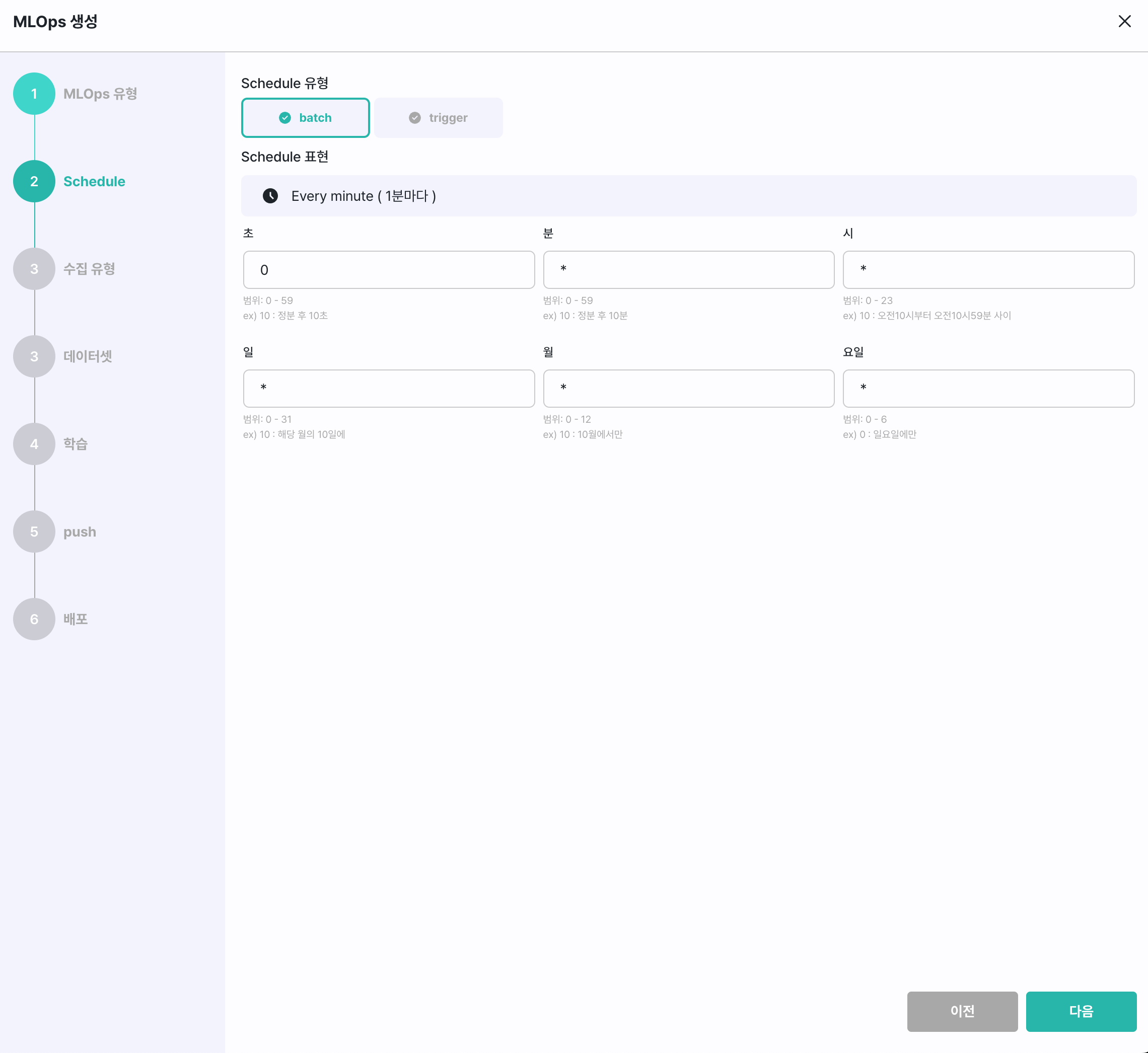
- Schedule 표현 : batch schedule 설정 ( Cron 형태로 schedule을 등록합니다. )
trigger 선택
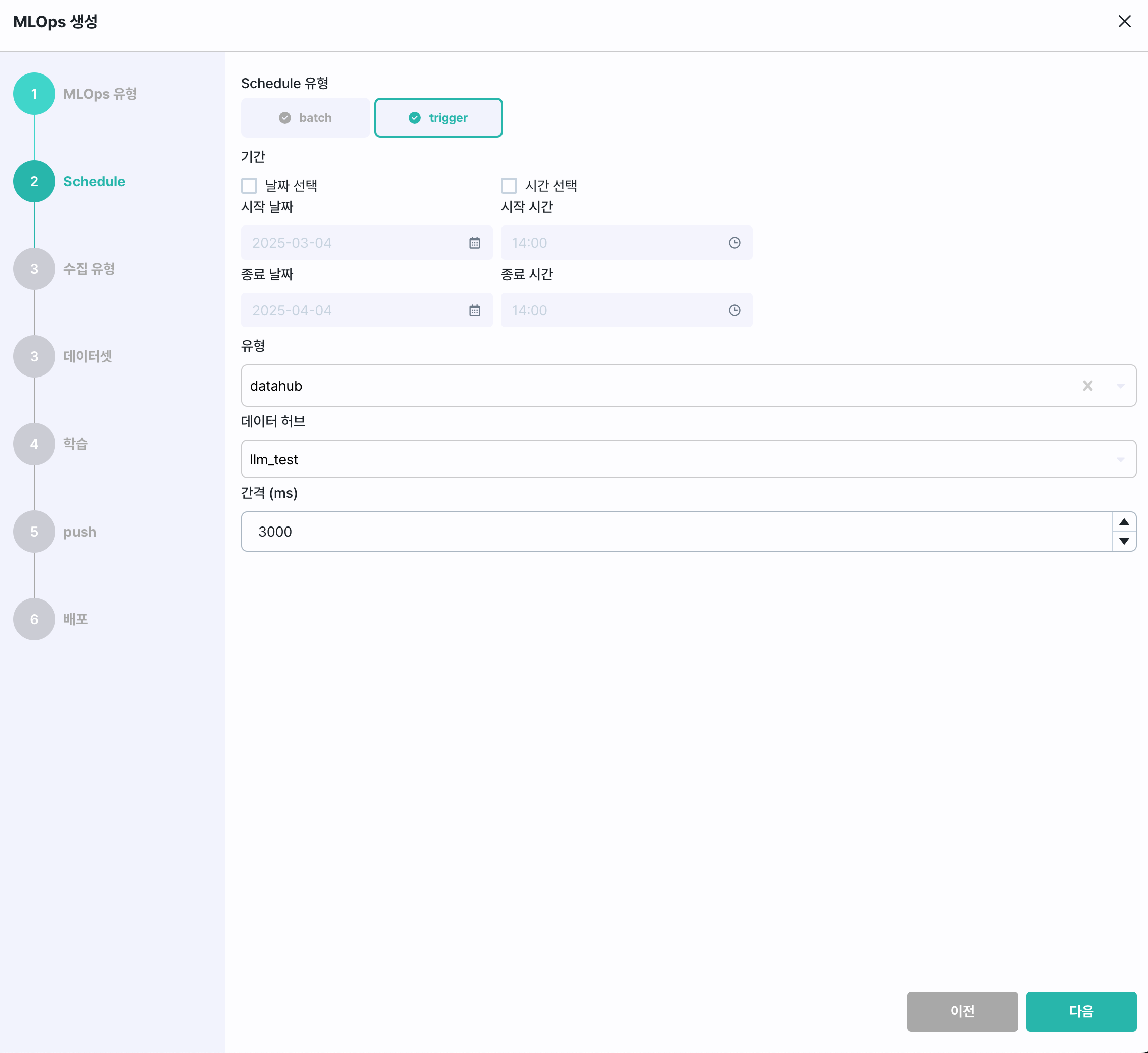
-
기간 : trigger를 동작시킬 기간을 선택 ( 체크하여 활성화하지 않으면 기간은 지정되지 않습니다. )
-
유형 : trigger가 동작할 유형을 선택
-
데이터 허브 : 버전 변경을 확인할 허브를 선택
-
간격(ms) : trigger의 동작을 수행할 주기 입력
데이터셋

Tabular 데이터셋 유형은 datahub, database, nifi 세 가지가 있습니다.
datahub 선택
학습할 데이터를 데이터허브에서 가져옵니다.
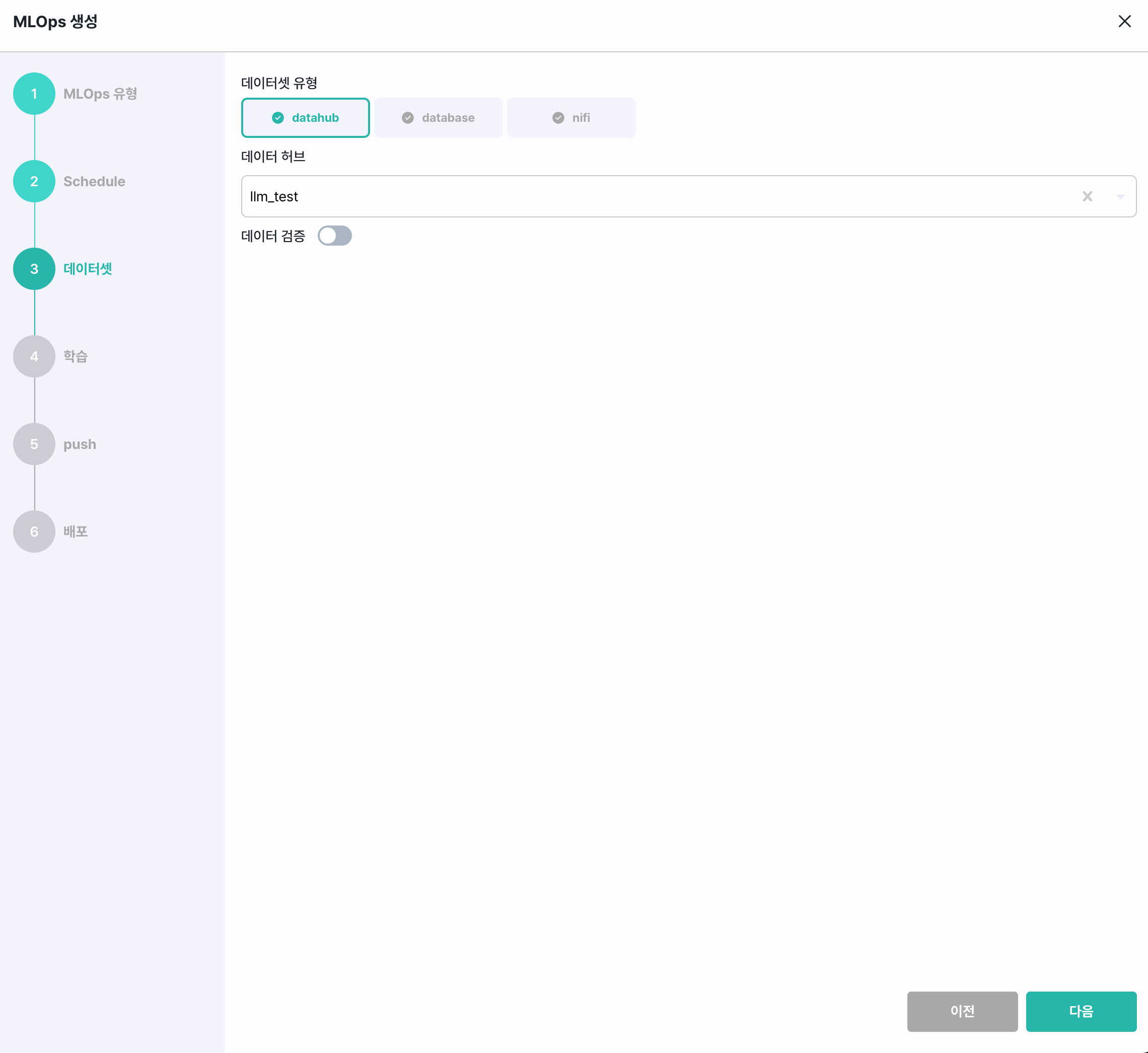
- 데이터 허브 : 데이터셋을 구성할 데이터를 가지고 있는 허브를 선택
database 선택
학습할 데이터를 데이터베이스에서 가져옵니다.
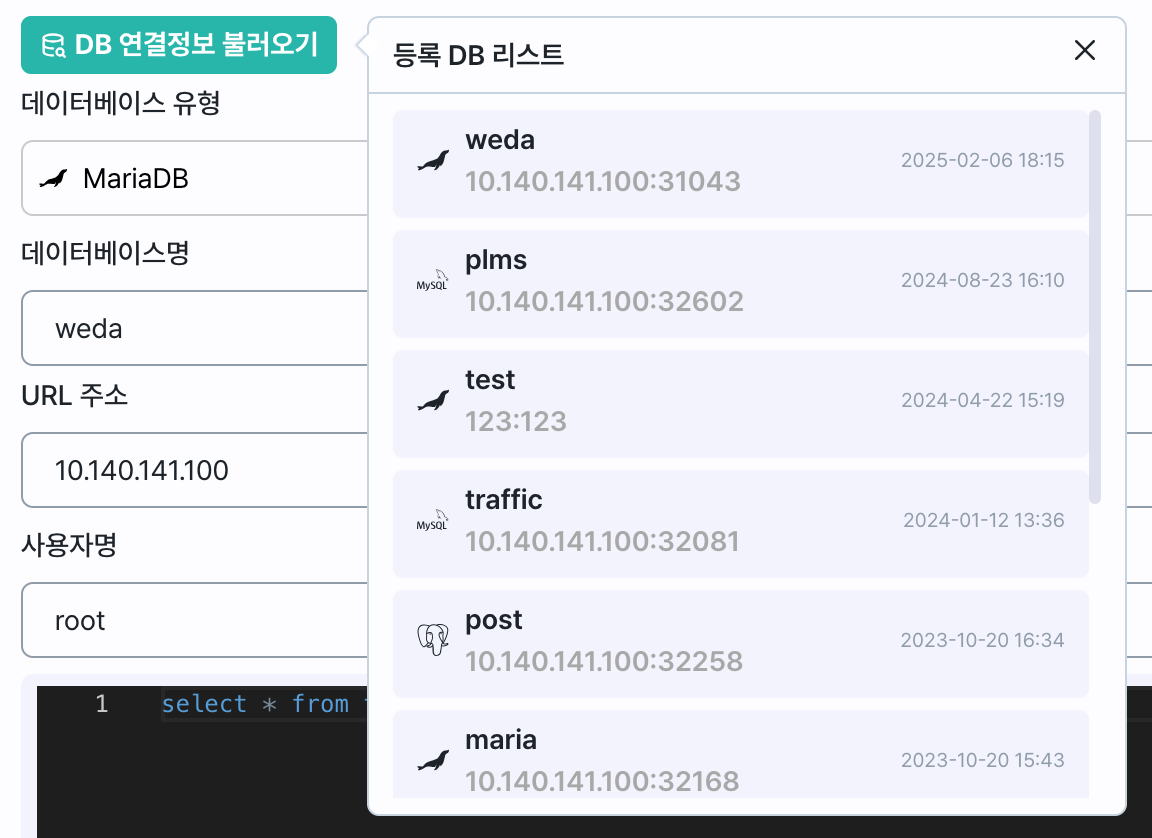
- DB 연결정보 불러오기 : 클릭하면 미리 등록되어 있는 DB 연결정보를 불러올 수 있습니다.
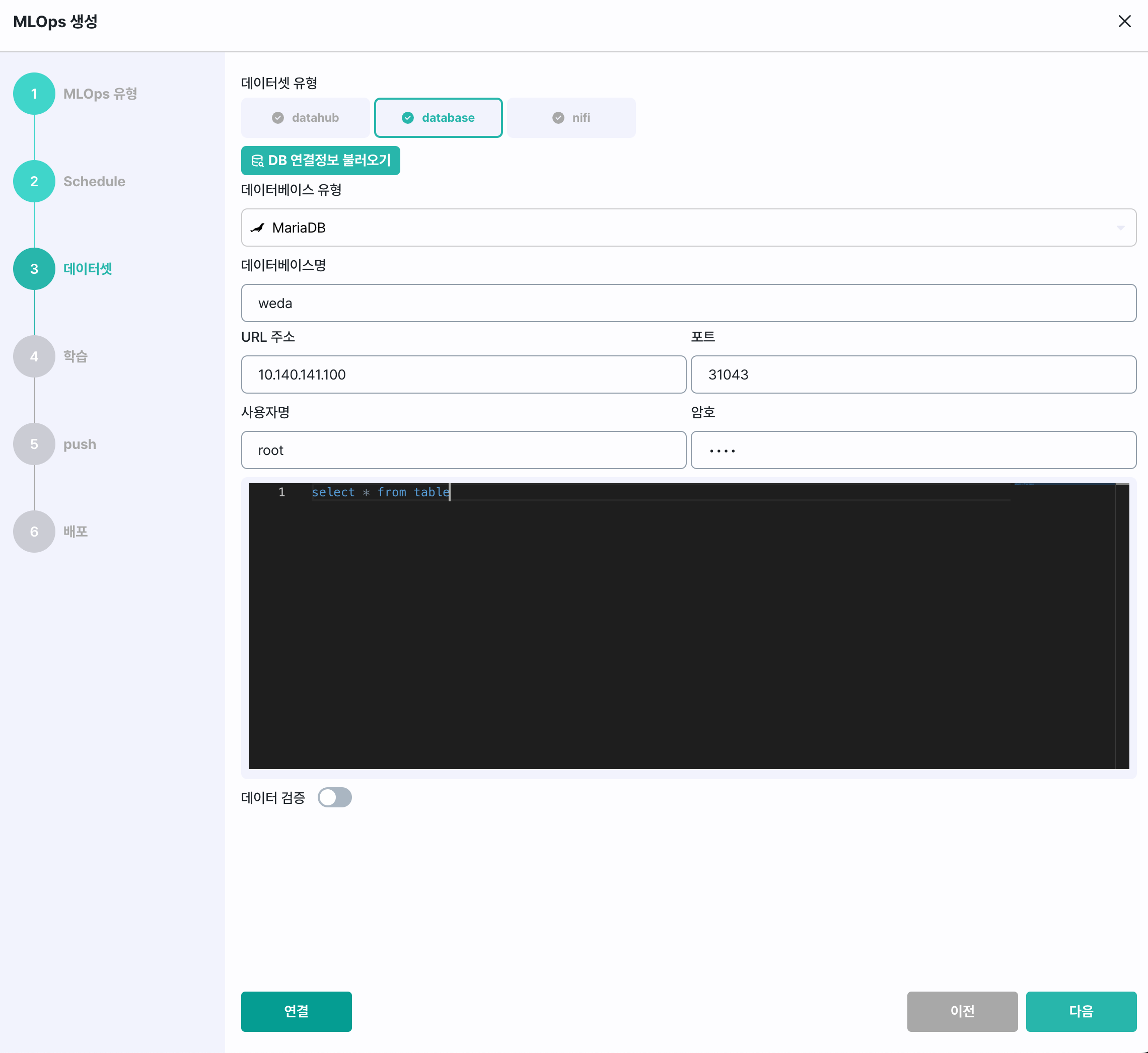
-
데이터베이스 유형 : 데이터베이스 유형 선택 ( Oracle, Mysql, Maria, PostgreSQL, Microsoft SQL Server 다섯가지가 있습니다. )
-
데이터베이스 명 : table이 있는 데이터베이스 이름을 입력
-
URL 주소 : 데이터베이스 URL 입력
-
포트 : 데이터베이스 포트 입력
-
사용자명 : 데이터베이스 접근 사용자명 입력
-
암호 : 데이터베이스 접근 암호 입력
-
쿼리입력창 : 데이터를 가지고 올 수 있는 select 문을 입력
nifi 선택
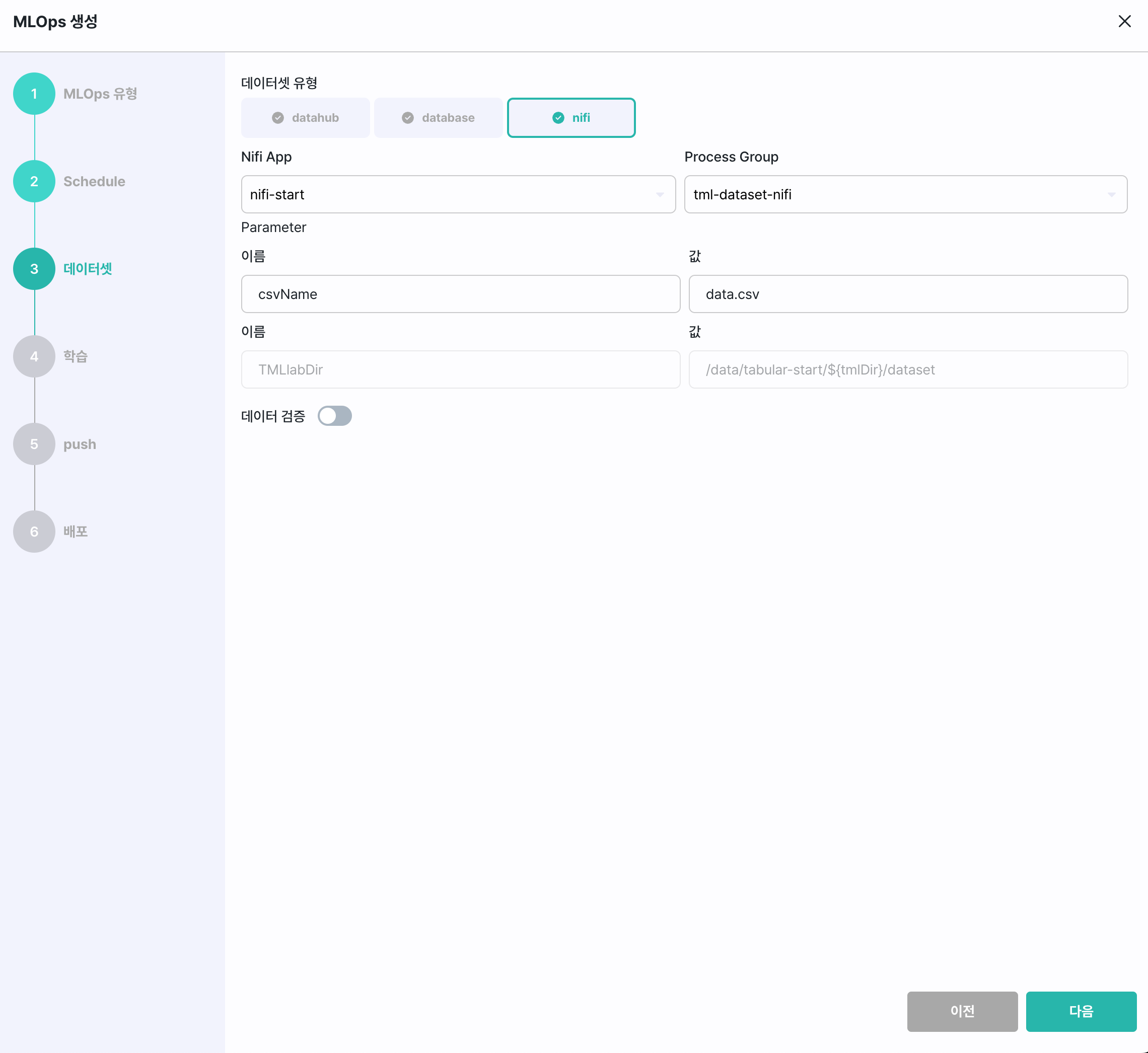
-
Nifi App : Nifi 앱 선택
-
Process Group : Process Group 선택
-
Parameter : Process Group 에 있는 parameter 목록을 보여줍니다. ( Nifi에서 지정한 기본값이 입력되어 있습니다. )
-
이름 : parameter 이름을 입력
-
값 : parameter 값을 입력
-
데이터 검증 기능
데이터 검증 기능을 사용할 경우 토글스위치를 켤 수 있습니다.
데이터 검증은 수집된 데이터를 Nifi Process 입력으로 보내 검증한 뒤 결과를 통해 학습 진행 여부를 확인합니다.
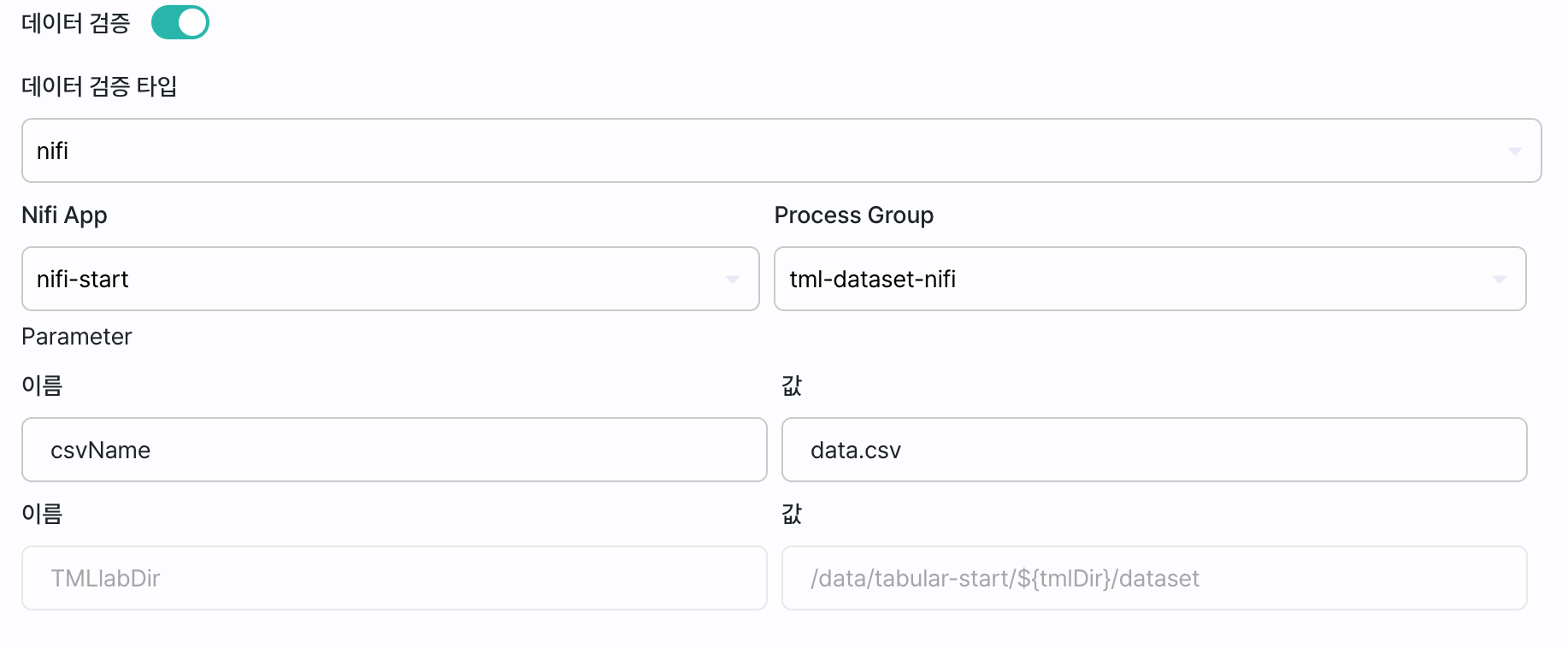
-
Nifi App : Nifi 앱 선택
-
Process Group : Process Group 선택
-
Parameter : Process Group 에 있는 parameter 목록을 보여줍니다. ( Nifi에서 지정한 기본값이 입력되어 있습니다. )
-
이름 : parameter 이름을 입력
-
값 : parameter 값을 입력
-
학습
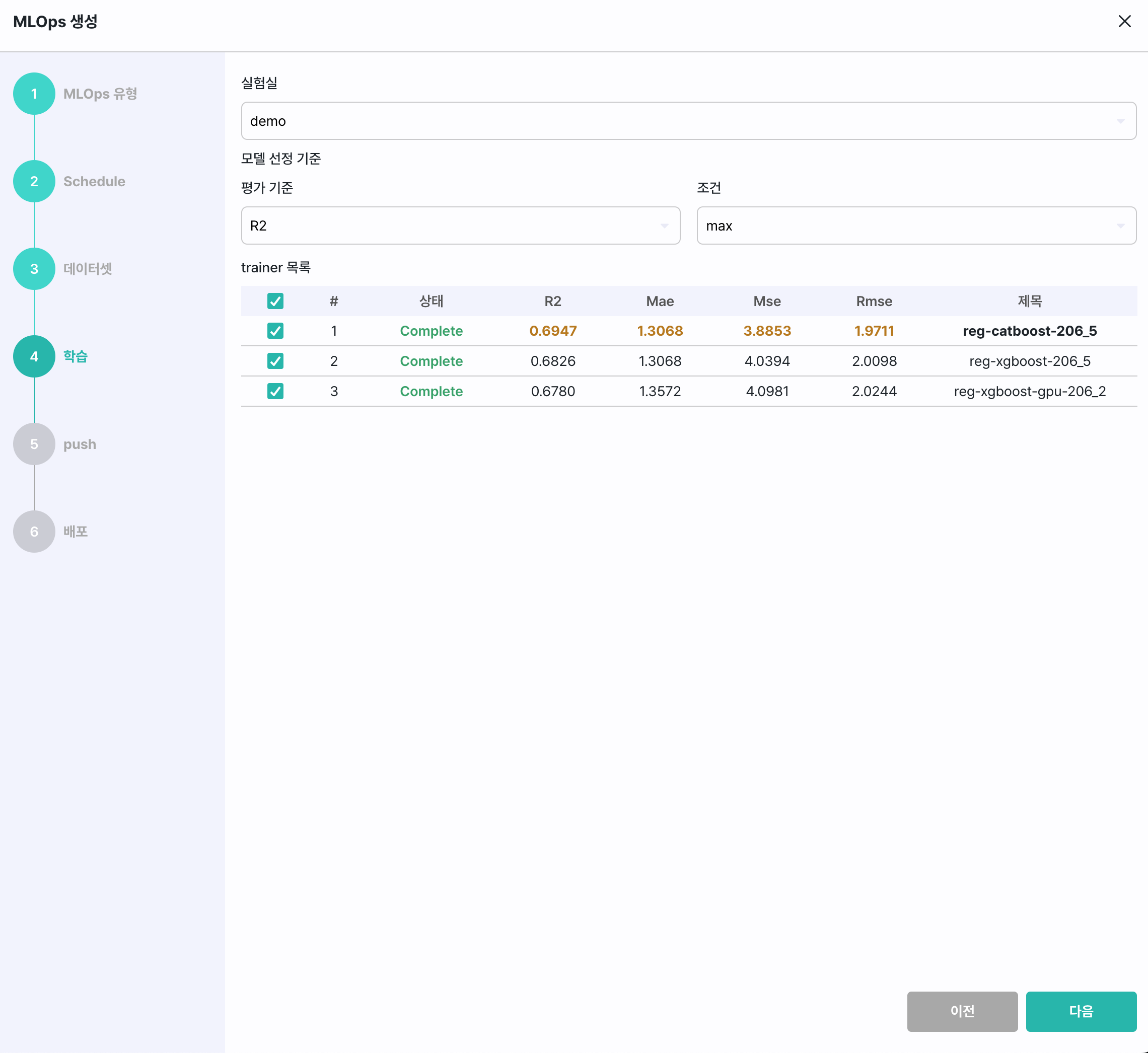
-
실험실 : 기준이 될 실험실을 선택 ( 초기 배포 모델을 학습한 부모 실험실 )
-
모델 선정 기준 : 모델을 배포할 수 있는 기준
-
평가 기준 : 모델의 순위를 기준할 지표 선택
-
조건 : 평가 기준의 방식 선택
-
trainer 목록 : 학습할 모델 선택 ( 여러 개의 모델을 선택하여 학습을 비교할 수 있습니다. )
-
push
push 단계는 필수가 아닙니다.
해당 단계를 통해 모델을 허브에 올리기 위해선 토글스위치를 on 합니다.

-
모델 허브 : 학습이 완료된 모델이 올릴 데이터허브 선택
-
강제 업데이트 : 학습에서 설정한 기준에 부합되지 않아도 모델허브에 강제로 업데이트하는 기능 ( 학습 결과에 따라 부정확한 모델이 배포될 수 있습니다. )
배포
배포 단계는 필수가 아닙니다.
해당 단계을 통해 운영중인 OperationRoutine에 모델을 배포하기 위해선 토글스위치를 on 합니다.
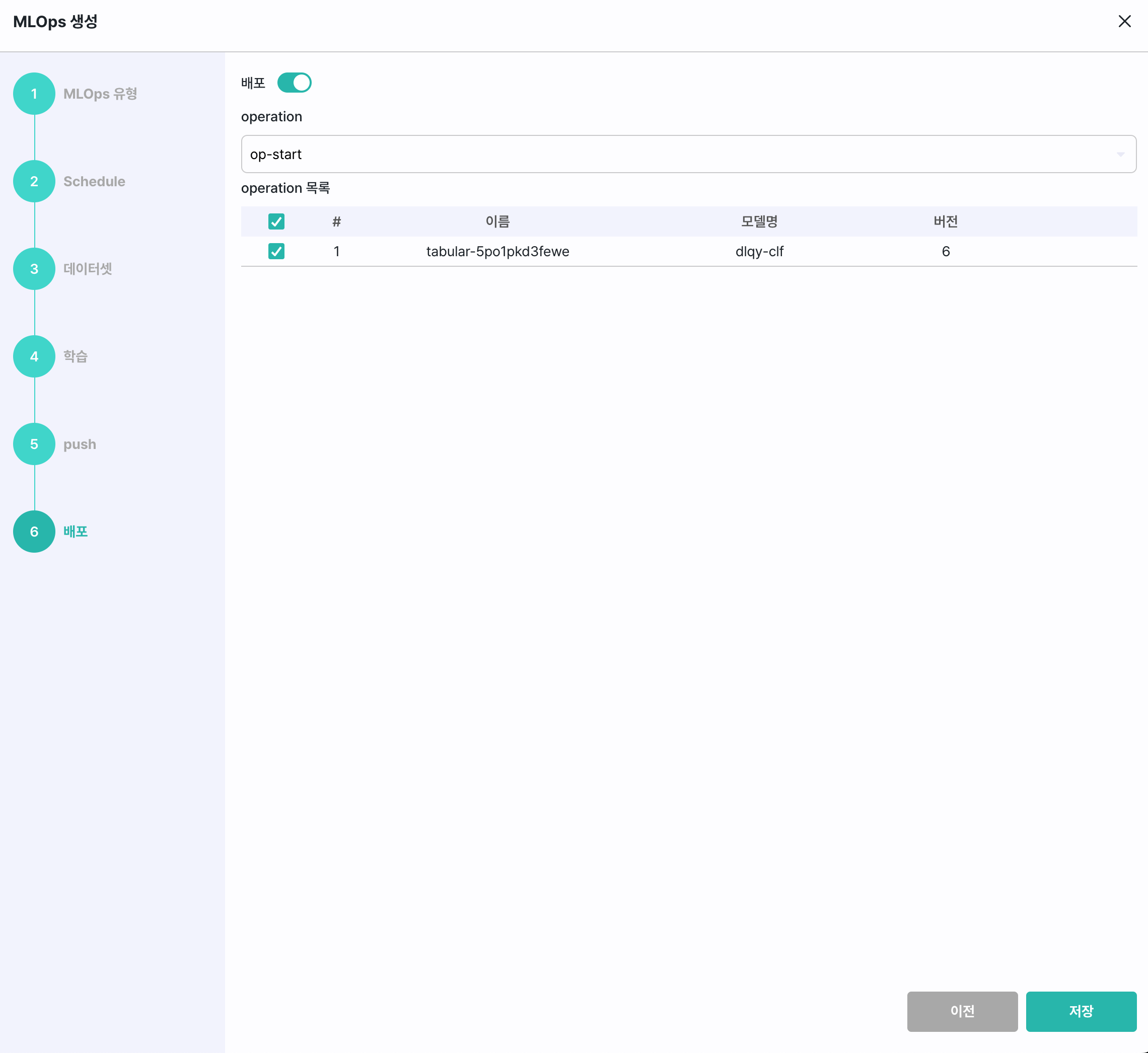
- operation 목록 : 운영모델을 배포할 OperationRoutione을 선택